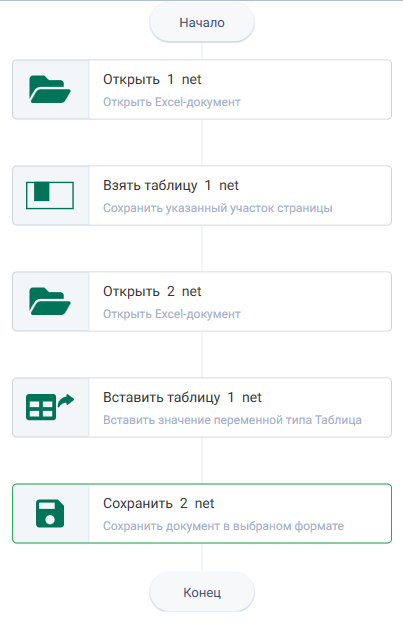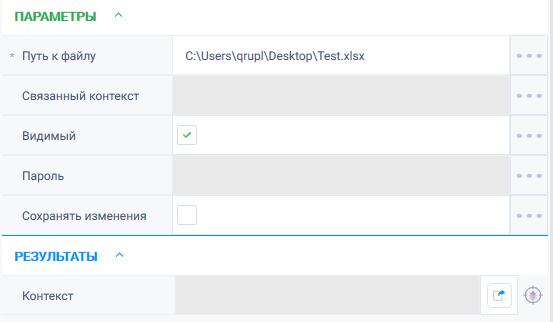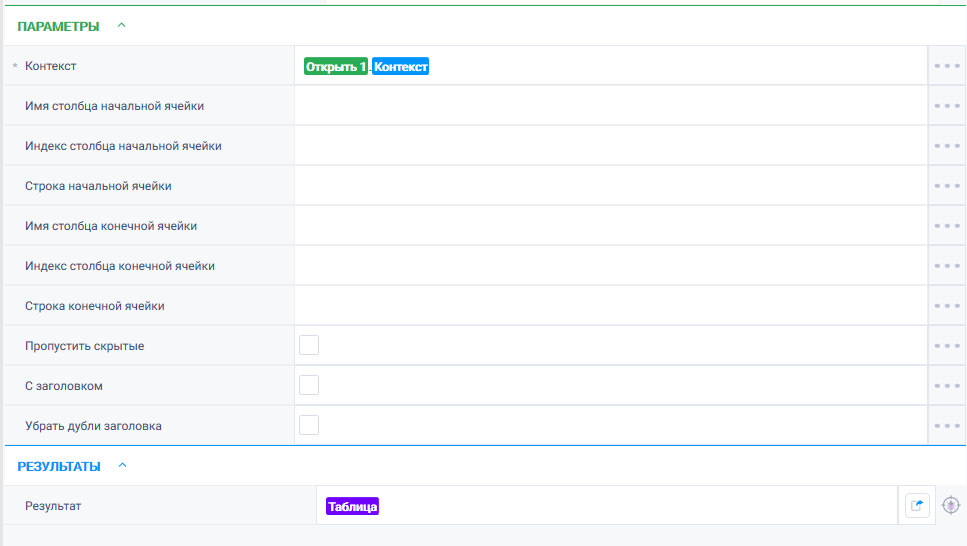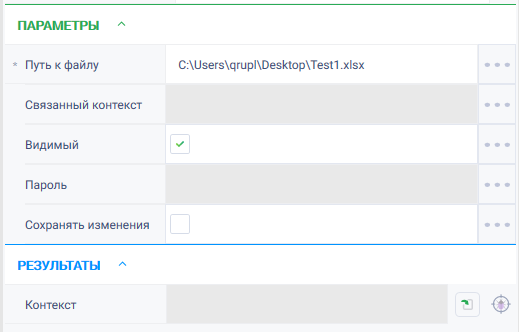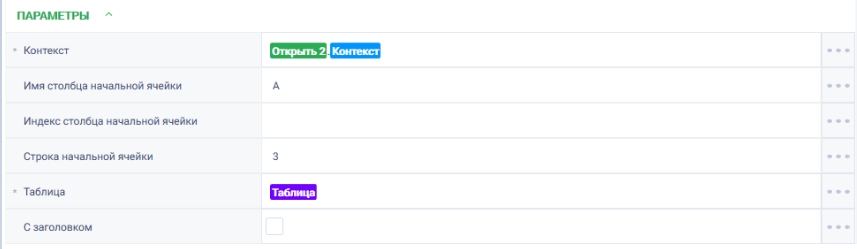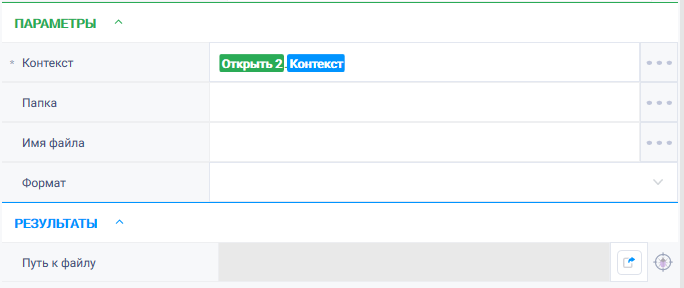История страницы
...
Особые условия использования
Для
...
чекбокса "С заголовком"
Работа параметра: При значении "true" действие первую строку исходной таблицы сохранит в заголовок возвращаемого табличного значения, т.е. она не будет являться строкой с содержимым таблицы.
При "false" первую строку оставит в части с содержимым таблицы, а в заголовке будут использоваться названия по умолчанию - 1, 2, 3 и т.д.
...
При включенном параметре в логе будет указано "Столбцов: 3; строк: 2", т.к. Первая строка взятой области стала заголовком с названиями столбцов "№", "Название" и "Тесты". К этим заголовкам нельзя обратиться как к строке данных, чтобы прочитать, но можно использовать имена столбцов, чтобы обратиться к конкретной ячейке или столбцу (действиями из группы "Таблицы"). Если параметр выключен, то в логе будет указано "Столбцов: 3; строк: 3", названия столбцов в заголовке будут "1", "2" и "3".
Для
...
чекбокса "Убрать дубли заголовка"
При значении "true", в заголовке табличного значения, которое действия возвращают как результат, к одинаковым названиям столбцов будут добавлены индексы. Нумерация начинается с 1.
...
- Собрать схему робота, состоящую из действий: "Открыть", "Взять таблицу", "Вставить таблицу", "Сохранить".
- Настроить параметры для действия "Открыть". В поле "Путь к файлу" указать путь до требуемого Excel-файла. Проставить чек-бокс чекбокс Видимый = true для отображения действий робота на экране.
- Настроить параметры для действия "Сохранить". В параметре "Контекст" указать контекст Excel-документа, в который будет вставлена таблица с данными.
- Запустить робота по кнопке "Старт" в верхней панели.
...